Stofna verkflæði til að tengja verk í viðskiptaferlum
Hægt er að stofna verkflæði sem tengja verk í viðskiptaferlum sem eru framkvæmd af ólíkum notendum. Hægt er að taka kerfisverk eins og sjálfvirka bókun, sem skref í verkflæði sem á undan er komið eða á eftir notendaverkum. Að óska eftir samþykki eða samþykkja nýjar færslur eru dæmigerð skref í verkflæði.
Á síðunni Verkflæði skal stofna verkflæði með því að skrá verkstigin í línunum. Hvert skref samanstendur af kveikju og svari:
- Tilvik sem tilgreinir skilyrðin sem hefja verkflæðið.
- Verkflæðissvar sem skilgreinir hvað verkflæðið gerir.
Athugasemd
Ef sviðsmynd viðskipta krefst verkflæðistilviks eða svars sem er ekki stutt í sjálfgefinni útgáfu skal skrá sig fyrir Power Automate. Nánari upplýsingar eru í Nota Business Central í Power Automate Flows. Einnig er hægt að fá forrit við AppSource eða vinna með Microsoft-samstarfsaðila til að sérsníða forritskótann.
Þegar verkflæði eru stofnuð er hægt að afrita skref úr núgildandi verkflæði eða úr verkflæðissniðmátum. Sniðmát verkflæðis eru óbreytanleg verkflæði Business Central veitir. Kenni fyrir verkflæðissniðmát eru forskeytin "MS-" eins og í "MS-PIW". Fá nánari upplýsingar um hvernig stofna á verkflæði úr sniðmátum verkflæðis.
Athugasemd
Allar tilkynningar um verkflæðisskref eru sendar um verkröð. Ganga skal úr skugga um að verkröðin endurspegli þarfir fyrirtækisins. Fræðast meira um notkun verkraða til að tímasetja verk.
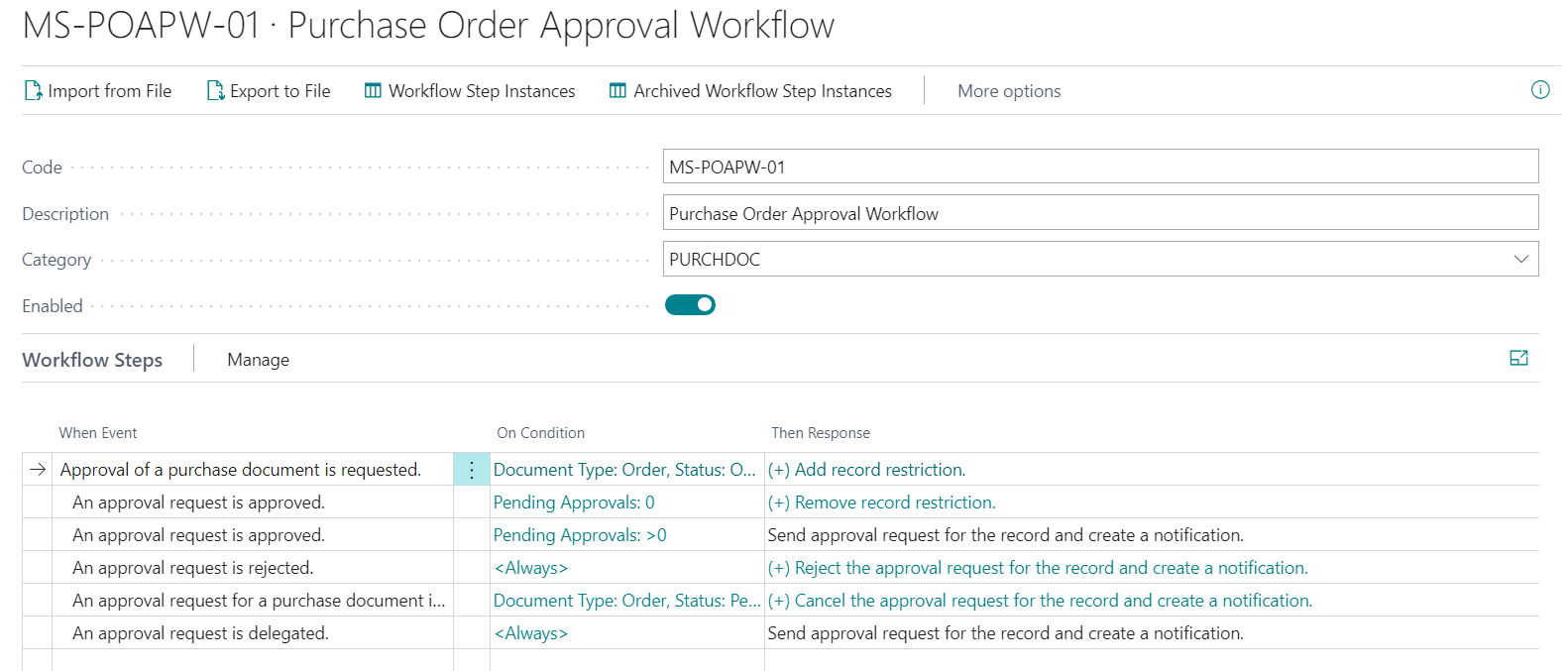
Verkflæði er skipt í þrjá hluta:
- Þegar atburður
Hér er kveikurinn valinn.
Dæmi um gikk:- Aðalgagnafærslu er breytt
- Færslubókarlína er stofnuð
- Skjal á innleið er stofnað eða gefið út
- Óskað er eftir samþykki skjals
- Við skilyrði
Skilyrðin eru tengd atvikinu og leyfa stofnun afmarkana til að ákveða hvernig verkflæðið heldur áfram. - Þá svar
Svörin tilgreina næstu skref í verkflæðinu.
Valkostir fyrir atburði og svör eru skilgreindir af kerfinu. Til að bæta við nýjum valkostum þarf að þróa viðbót.
Til að stofna verkflæði
Veldu táknið
 , sláðu inn Verkflæði og veldu svo tengda tengja.
, sláðu inn Verkflæði og veldu svo tengda tengja.Veljið aðgerðina Nýtt . Síðan Verkflæði opnast.
Mest má rita 20 stafi í reitinn Kóti til að auðkenna verkflæðið.
Til að stofna verkflæðið úr verkflæðissniðmáti á síðunni Verkflæði skal velja aðgerðina Nýtt verkflæði úr sniðmáti . Fá nánari upplýsingar um hvernig stofna á verkflæði úr sniðmátum verkflæðis.
Í reitnum Lýsing skal lýsa verkflæðinu.
Í reitnum Tegund er tilgreint í hvaða flokki verkflæðið tilheyrir.
Í reitnum Þegar tilvik er tilgreint atvikið sem verður að gerast til að hefja verkflæðisskrefið.
Þegar reiturinn er valinn birtir síðan Verkflæðisvik lista yfir öll tiltæk verkflæðisviðvik.
Í reitnum Á skilyrði skal tilgreina eitt eða fleiri skilyrði sem þarf að uppfylla fyrir atburðinn í reitnum Hvenær atburður getur átt sér stað.
Þegar reiturinn er valinn birtir síðan Skilyrði tilviks afmörkunarreiti sem geta verið skilyrði fyrir atburðinum. Hægt er að bæta við nýjum afmörkunarreitum ef óskað er.
Ef verkflæðisvikið er breyting á tilteknum reit á færslu skal nota síðuna Skilyrði tilviks til að velja reitinn og tegund breytingarinnar.
- Til að tilgreina reitabreytingu fyrir atburðinn er á síðunni Skilyrði tilviks valinn í reitnum Reitur sem breytist.
- Í reitnum Virki skal velja annaðhvort Minnkað, Hækkað eða Breytt.
Í reitnum Síðan svar er tilgreint svarið sem á að fylgja þegar verkflæðisvikið á sér stað.
Þegar reiturinn er valinn birtir síðan Verkflæðissvör lista yfir öll tiltæk svör og svarvalkosti verkflæðis.
Á flýtiflipanum Valkostir fyrir valið svar eru tilgreindir valkostir fyrir verkflæðissvarið með því að velja gildi í mismunandi reitum sem birtast, eins og hér segir:
- Til að tilgreian valkosti fyrir verkflæðissvar sem felur í sér að senda tilkyningu skal fylla inn í reitina eins og lýst er í eftirfarandi töflu.
Athugasemd
Þessir reitir eru mismunandi eftir því hvaða svar var valið.
Svæði Heimildasamstæða Sendanda tilkynna Tilgreina hvort tilkynna skuli samþykktarbeiðnina í stað viðtakanda samþykktarbeiðninnar. Ef gátreiturinn er valinn er reiturinn Notandakenni viðtakanda óvirkur þar sem beiðnin um samþykkið, sendanda, verður tilkynnt í staðinn. Heiti svars verkflæðis breytist í samræmi við Stofna tilkynningu fyrir <sendanda>. Ef gátreiturinn er ekki valinn er heiti verkflæðissvarsins Stofna tilkynningu fyrir <notanda stofnað>. Notandakenni viðtakanda Tilgreina notandann sem senda verður tilkynninguna til. Til athugunar: Þessi valkostur er aðeins tiltækur fyrir verkflæðissvar sem hafa frátaka fyrir tiltekinn notanda. Fyrir verkflæðissvör án frátaka fyrir notendur er tilkynningarmóttakandi yfirleitt skilgreindur af notandauppsetningu samþykktar. Tegund tilkynningafærslu Tilgreina kveik fyrir tilkynningu verkflæðis. Kveikurinn getur verið færslubreyting, samþykktarbeiðni eða gjalddagi. tengja marksíðu Tilgreina síðuna sem tengja í tilkynningunni opnast. Síðan verður að hafa sömu upprunatöflu og færslan sem um ræðir. Sérsniðið tengja Tilgreina veffang tengja sem er innifalin í tilkynningunni auk tengja á síðuna. Til að tilgreina valkosti fyrir verkflæðissvar sem felur í sér að senda tilkynningu skal fylla inn í reitina eins og lýst er í eftirfarandi töflu.
Svæði Heimildasamstæða Reikniregla gjalddaga Tilgreina dagafjölda sem samþykkjandi verður að leysa beiðnina. Tímabilið hefst þegar beiðnin er send. Dreifa eftir Tilgreina hvort og hvenær samþykktarbeiðni er sjálfkrafa úthlutað til staðgengilsins. Hægt er að velja sjálfkrafa að úthluta einn, tvo eða fimm dögum eftir þá dagsetning þegar beðið var um samþykkt. Tegund samþykkjanda Tilgreina hver er samþykkjandi, samkvæmt uppsetningu á notendum samþykktar og notendur verkflæði. Þegar reiturinn er stilltur á Sölumaður/innkaupaaðili er notandinn sem tilgreindur er í reitnum Sölumaður/Innkaup. Reiturinn Kóti á síðunni Notandauppsetning samþykktar ákvarðar samþykkjandann. Samþykktarbeiðnifærslur eru síðan stofnaðar í samræmi við gildið í reitnum Tegund samþykktartakmörkunar. Fá nánari upplýsingar hjá Notendum samþykktar. Sýna staðfestingarboð Tilgreina hvort birta eigi staðfestingarboð eftir að notandi biður um samþykki. Gerð samþykkjandatakmörkunar Tilgreina áhrif takmarkana fyrir samþykkendur. Samþykktarmörk samþykkjanda verða að vera yfir gildinu fyrir beiðnina. Eftirfarandi valkostir eru til: - Samþykkjandakeðja tilgreinir að samþykktarbeiðnifærslur séu stofnaðar fyrir alla samþykkendur umsækjanda allt að og með fyrsta tilskilda samþykkjanda
- Beinn samþykkjandi tilgreinir að færsla samþykktarbeiðna sé aðeins stofnuð fyrir umsækjandann sem hefur nánustu samþykkjendur, burtséð frá samþykktarmörkum samþykkjandans.
- Fyrsti viðurkenndi samþykkjandi tilgreinir að samþykktarbeiðnifærsla sé aðeins stofnuð fyrir fyrsta samþykkjanda umsækjanda.
- Tiltekinn samþykkjandi tilgreinir að notandinn sem valinn er sé tilkynntur í reitnum Kenni samþykkjanda.
Ef tilgreina á valkosti fyrir verkflæðissvar sem felur í sér að stofna færslubókarlínur er reitirnir fylltir út eins og lýst er í eftirfarandi töflu.
Svæði Heimildasamstæða Heiti sniðmáts færslubókar Tilgreina heiti sniðmáts færslubókarinnar sem stofnuð eru í tilteknu bókarlínurnar. Heiti færslubókarkeyrslu Tilgreina heiti sniðmáts færslubókarrununnar sem stofnuð eru í tilteknu bókarlínurnar.
Hnapparnir Auka inndrátt og minnka inndrátt eru valdir til að draga inn tilviksheitið í reitnum Hvenær til að skilgreina stöðu verkstigsins í verkflæðinu.
- Færa inn atburðinn undir heiti fyrra skrefs til að gefa til kynna að það sé næsta skref.
- Tilgreina skal að verkstigið sé eitt af nokkrum öðrum skrefum sem kunna að hefjast, allt eftir ástandi þess, með því að færa inn nafn atburðarins til að passa við önnur skref. Raðið slíkum valskrefum eftir forgangi með því að setja mikilvægasta skrefið efst.
Athugasemd
Aðeins er hægt að breyta inndrætti verkstigs sem ekki á eftir að koma.
Þrep 7 til 11 eru endurtekin til að bæta við fleiri verkflæðisskrefum, annað hvort fyrir eða eftir stofnað verkstig.
Kveikja á vífærslunni Virkt til að tilgreina að verkflæðið muni hefjast þegar atburðurinn á fyrsta þrepinu af gerðinni Komustaður á sér stað. Fá nánari upplýsingar í Nota verkflæði.
Athugasemd
Ekki virkja verkflæði fyrr en þú ert viss um að það sé tilbúið.
Ábending
Til að skoða tengslin milli taflna sem notaðar eru í verkflæðum skal velja táknið  og færa síðan inn Verkflæði – Töflutengsl.
og færa síðan inn Verkflæði – Töflutengsl.
Dæmi um hvernig nýtt verkflæði er búið til með því að nota fyrirliggjandi tilvik
Eftirfarandi dæmi stofnar verkflæði til að samþykkja breytingu á heiti lánardrottins:
Veldu táknið
 , sláðu inn Verkflæði og veldu svo viðeigandi tengja.
, sláðu inn Verkflæði og veldu svo viðeigandi tengja.Veljið aðgerðina Nýtt . Síðan Verkflæði opnast.
Í verkflæðishlutanum skal fylla inn í reitina eins og lýst er í eftirfarandi töflu.
Svæði Gildi: Kóða VENDAPN-01 Lýsing Samþykkt um breytingu á heiti lánardrottins Flokkur Innk.innk.gr. Eftirfarandi er gert til að stofna fyrsta verkflæðisskrefið.
- Í reitnum Hvenær tilvik er færslu lánardrottins breytt.
- Í reitnum Ástand er valið orðið Alltaf. Á síðunni Skilyrði tilviks skal velja Bæta við skilyrðum þegar gildi reits breytist tengja og síðan er reiturinn Heiti valinn. Niðurstaðan úr þessu verkstigi er að skilyrðin lesa sem Heiti er Breytt.
- Í reitnum Síðan svar er valið Velja svar tengja. Á síðunni Verkflæðissvör , í reitnum Velja svar , skal velja snúa aftur gildið í reitnum Reitur <á færslunni og vista breytingasvarið> . Síðan er reiturinn Heiti tilgreindur í valkostum fyrir hlutann Valið svar .
- Velja skal Bæta við fleiri svörum tengja og bæta svo við færslu fyrir Stofna samþykktarbeiðni fyrir færsluna með því að nota tegund <%1> og <%2> svar samþykkjanda.
- Í hlutanum Valkostir fyrir valið svar fyrir nýja svarið er reitnum Samþykkjandi breytt í Verkflæði notendaflokkur. Í notendaflokkur reiti verkflæðis skal tilgreina notendaflokkur á svæðinu Verkflæði . Fá nánari upplýsingar hjá Notendum samþykktar.
- Bæta við þriðja svari, Senda beiðni um samþykki fyrir færsluna og stofna tilkynningu.
- Bæta við fjórðu svari,Sýna skilaboð "%1". Síðan, í valkostum fyrir hlutann Valið svar , í reitnum Skilaboð , tilgreinið samþykktarbeiðni.
- Velja skal Í lagi til að fara aftur í verkflæðisskrefið.
Í næstu línu er nýju verkflæðisskrefi bætt við fyrir samþykktarbeiðnina.
- Í reitnum Þegar tilvik er tilgreint samþykktarbeiðni er samþykkt.
- Valmynd línunnar er valin og aukning inndráttar valin.
- Í reitnum Á skilyrði skal velja Alltaf. Í reitnum Samþykktir í undirbúningi er síðan tilgreint 0. Skilyrðið les sem Bíður samþykktar:0 til að gefa til kynna að beiðnin krefst ekki fleiri samþykkjanda.
- Í reitnum Síðan svar er valið Velja svar tengja. Á síðunni Verkflæðissvar , í reitnum Velja svar , skal velja Senda samþykktarbeiðni fyrir færsluna og stofna tilkynningarsvar .
- Velja skal Í lagi.
Í næstu línu er bætt við öðru verkflæðisskrefi fyrir samþykktarbeiðnina.
- Í reitnum Þegar tilvik er tilgreint samþykktarbeiðni er samþykkt.
- Í reitnum Á skilyrði skal velja Alltaf. Í reitnum Samþykktir í undirbúningi er síðan tilgreint >0. Skilyrðið les sem Bíður samþykktar:>0 til að gefa til kynna að þetta sé ekki síðasti samþykkjandinn.
- Í reitnum Síðan svar er valið Velja svar tengja. Á síðunni Verkflæðissvar , í reitnum Velja svar , skal velja Senda samþykktarbeiðni fyrir færsluna og stofna tilkynningarsvar .
- Velja skal Í lagi.
Í næstu línu skal bæta við verkflæðisskref fyrir samþykktarbeiðnina er úthlutað tilviki .
- Í reitnum Þegar tilvik er tilgreint samþykktarbeiðni er úthlutað.
- Í reitnum Ástand er gildið látið standa sem Alltaf.
- Í reitnum Síðan svar er valið Velja svar tengja. Á síðunni Verkflæðissvar , í reitnum Velja svar , skal velja Senda samþykktarbeiðni fyrir færsluna og stofna tilkynningarsvar .
- Velja skal Í lagi.
Í næstu línu er bætt við öðru verkflæðisskrefi fyrir samþykktarbeiðnina er hafnað .
- Í reitnum Þegar atvik er tilgreint samþykktarbeiðni er hafnað.
- Í reitnum Ástand er gildið látið standa sem Alltaf.
- Í reitnum Síðan svar er valið Velja svar tengja. Á síðunni Verkflæðissvör, í reitnum Velja svar , skal velja Fleygja nýju gildissvarinu .
- Velja skal Bæta við fleiri svörum tengja, bæta svo við færslu fyrir hafna samþykktarbeiðninni fyrir færsluna og stofna tilkynningarsvar
- Velja skal Í lagi.
Til að virkja verkflæðið skal kveikja á virku vífæringunni.
Eftirfarandi mynd birtir yfirlit yfir niðurstöður ferlisins.

Næst skal prófa verkflæðið með því að opna lánardrottnaspjald sem þegar er til og breyta nafni þeirra. Ganga úr skugga um að beiðni um samþykki sé send eftir að nafni lánardrottins hefur verið breytt.
Sjá einnig .
Stofna verkflæði úr verkflæðissniðmátum
Setja upp notendur samþykkta
Uppsetning tilkynninga um samþykktarverkflæði
Skoða tilvik verkflæðisskrefs í skjalasafni
Eyða samþykktarverkflæði
Kynning: Uppsetning og notkun innkaupasamþykktarverkflæðis
Uppsetning samþykktarverkflæða
Nota samþykktarverkflæði
Verkflæði